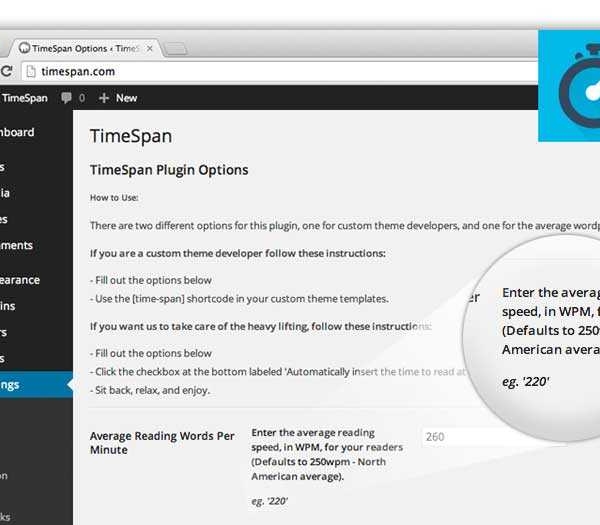Lorsque les utilisateurs WordPress pensent à la mise en cache, les plugin W3 Total Cache et WP Super Cache viennent à l’esprit en premier. Ces plugin combinent, à eux deux, près de 12 millions de téléchargements et sont la référence des plugin de cache gratuits pour la plupart des blogueurs.
Cependant, bien qu’ils soient connus, cela ne veut pas dire qu’ils sont parfaits. En fait, toutes les solutions de mise en cache souffrent du même inconvénient : ces plugin ne savent pas mettre en cache les pages:
- des utilisateurs connectés à WordPress
- des utilisateurs enregistrés
- des utilisateurs qui laissent des commentaires
Pourquoi? Parce que WordPress lit les cookies et modifie la page en fonction du contenu du cookie.

Il y a quelques jours, Mark Jaquith, l’un des principaux développeurs de WordPress, a mis en ligne son dernier plugin: Cache Buddy. Ce nouveau plugin travaille en complément des solutions de mise en cache existantes, pour corriger certains des problèmes de mise en cache les plus courants.
Pour ceux qui ne connaissent pas la mise en cache, un plugin de cache stocke et affiche une version statique de votre site pour vos visiteurs. Ainsi, le temps de chargement et d’affichage de vos pages est considérablement réduit par rapport au chargement d’une version dynamique, qui redémarre de zéro à chaque fois qu’un visiteur accède à votre site.
Résultat: la mise en cache accélère votre site Web, et dans de nombreux cas, considérablement.
Cache Buddy, c’est quoi?

Que fait Cache Buddy que les autres plugin de cache ne font pas?
Eh bien, il s’agit de la façon dont votre site sert les utilisateurs « connus », les utilisateurs connus sont les visiteurs qui soit se sont connectés à votre site ou qui ont laissé un commentaire. Pour mémoire, les utilisateurs « anonymes » ne sont pas affectés car la mise en cache fonctionne déjà bien pour ces visiteurs.
Quand je me connecte à un site utilisant un cache « typique », un cookie « connecté est stocké dans mon navigateur. Cela indique immédiatement au serveur de me traiter différemment et de charger les pages dynamiquement.
Dans l’administration du site, personnalisée par WordPress, c’est une bonne chose que les pages soient chargées dynamiquement. Mais comme je suis connecté, les pages « normales » auxquelles j’essaie d’accéder, celles que voient tous les visiteurs, elles me sont également servies dynamiquement, et cela ralentit mon expérience de navigation.
Pourquoi cela fonctionne ainsi? Pour que je puisse voir la barre d’outils WordPress en haut de la page? C’est de peu d’utilité pour la majorité des personnes qui visitent le front-end du site (ce que voient les visiteurs), en particulier les utilisateurs du site avec des niveaux d’accès bas comme les abonnés et les contributeurs. la vitesse du site est essentiellement sacrifié sans raison valable.
Cache Buddy résout ce problème en modifiant les chemins d’accès dans les cookies « connectés » du navigateur. Cela signifie que le cache au niveau du backend (l’administration) fonctionne comme décrit précédemment, mais que tout change lorsque l’on accède au site, un nouveau cookie « standard » est utilisé.
Ce nouveau cookie personnalisé, lisible par du code JavaScript, est ignoré par les solutions de mise en cache existantes. Quand un utilisateur connecté accède en face avant du site, le serveur ne peut pas voir le cookie « connecté « , en conséquence de quoi, il propose une page en cache (à chargement rapide), et sans barre d’outils WordPress.
Malin, n’est ce pas?
Cela signifie que Cache Buddy pourrait permettre à votre site WordPress de charger plus rapidement votre site pour les utilisateurs inscrits.
Rappelez-vous: Si Cache Buddy fonctionne en conjonction avec un plugin de mise en cache, correctement configuré, sans ce plugin de cache, CacheBuddy ne sera pas d’une grande utilité.
Installation de Cache Buddy
Un plugin de mise en cache mal configuré peut faire plus de mal que de bien, il est donc important que l’installation soit bien faite.
Ce genre de problème n’existe pas avec Cache Buddy, puisqu’il suffit de l’installer et de l’activer pour que la magie opère.
Depuis le tableau de bord de WordPress, cliquez sur Extensions> Ajouter puis dans la zone « Chercher parmi les extensions », entrez le nom du plugin et validez. Le plugin devrait être le premier parmi les résultats, et cela devrait ressembler à l’image ci-dessous.
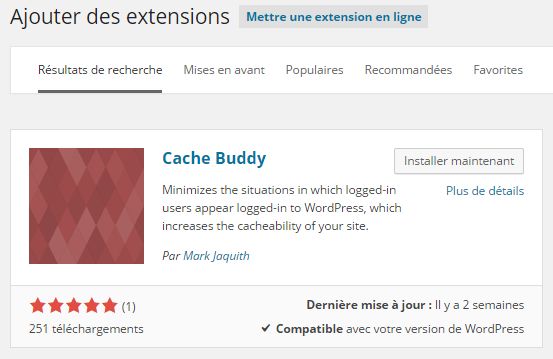
Cliquez sur « Installer maintenant » puis OK. Une fois installé, activez le plugin. C’est vraiment facile, et ne devrait pas prendre plus de 60 secondes.
Si vous voulez vérifier que le plugin fonctionne, la meilleure chose à faire est de créer un nouvel utilisateur WordPress et de lui attribuer le rôle d’abonné. Connectez vous en tant que cet utilisateur, puis essayez d’accéder à la partie avant de votre site WordPress. Si le plugin est correctement installé, la barre d’outils WordPress celle qui affiche « Salutations,xxx »,sera mise en cache.
Remarque:
Si vous êtes connecté en tant qu’administrateur, c’est le rôle par défaut du propriétaire du site, vous verrez toujours la barre d’outils WordPress, celle-ci n’étant masquée que pour les utilisateurs ayant les rôles d’Abonnés et de Contributeurs.
Les limitations de Cache Buddy
Il est intéressant de souligner que Cache Buddy est inefficace pour certains types de sites Web, tout simplement parce que le site a besoin d’être chargé dynamiquement. Pour les blogs standards, abonnés et collaborateurs n’ont pas besoin de voir une version dynamique de chaque page, mais pour d’autres sites Web ce n’est pas le cas.
C’est particulièrement vrai pour les sites de type forums, BuddyPress / bbPress, et certains sites d’e-commerce, où chaque visiteur connecté voit un écran personnalisé.
[icon name= »check » class= » »] Forum BuddyPress : Les utilisateurs connectés peuvent voir leur nom d’utilisateur, leur profil et les derniers commentaires. [icon name= »check » class= » »] Site d’eCommerce: Selon les sites d’eCommerce, les utilisateurs connectés peuvent voir leur nom d’utilisateur, les points de fidélité, les produits recommandé, etc.Dans ces deux scénarios, le contenu est dynamique sur la page. Les utilisateurs inscrits doivent être servi par des pages dynamiques, chargés à partir de zéro, de sorte que l’utilisation de Cache Buddy n’est pas recommandé.
Utilisateurs de WP-Rocket:
Pour les utilisateurs de WP-Rocket, Jean-Baptiste, membre de l’équipe WP Rocket, m’a précisé que ces fonctions étaient déjà intégrées. WP Rocket gère déjà le cas des utilisateurs connectés et réduit la durée de vie du cookie des commentaires, à 3 minutes.
Il est donc inutile d’ajouter Cache Buddy à votre configuration.
Le mot de la fin
Cache Buddy est un nouveau plugin qui peut améliorer les performances de votre plugin de mise en cache. Rappelez-vous que la vitesse de chargement de votre site est d’une importance fondamentale, de sorte que toute amélioration que vous pourrez apporter dans ce domaine, aura des conséquences positives.
Cache Buddy est facile à installer, fonctionne de manière efficace, et en plus, il est totalement gratuit.
Utilisez-vous déjà Cache Buddy? Partagez vos idées et vos expériences dans la section des commentaires ci-dessous!
Cet article vous a été utile? Partagez le, Merci!
Publié à l'origine le : 9 avril 2015 @ 9 h 12 min